Wix Mobile Apps: Deine App zur Genehmigung einreichen
6 min
In diesem Artikel
- Deine App einreichen
- Deinen Einreichungsstatus anzeigen
- Deine App erneut einreichen, wenn sie abgelehnt wurde
- FAQs
Sobald du deine Entwicklerkonten von Apple und Google registriert und deine Store-Einträge hinzugefügt hast, musst du im letzten Schritt deine App zur Genehmigung einreichen. Wenn du deine App einreichst, führt Wix eine interne Überprüfung durch. Nachdem Wix deine App genehmigt hat, leiten wir sie zur Überprüfung an Apple und Google weiter. Sobald sie genehmigt wurden, kann deine App in ihren Stores veröffentlicht werden.
Anforderungen von Google:
Im Rahmen des Einreichungsprozesses verlangt Google eine zusätzliche 14-tägige geschlossene Testüberprüfung deiner App, nachdem Wix sie eingereicht hat.
Deine App einreichen
Schließe alle Schritte in der App-Verwaltung ab, bevor du deine App zur Überprüfung einreichst. Das Branding und Design deiner App muss fertig sein, bevor du sie einreichst. Wenn du nach dem Einreichen deiner App Änderungen vornimmst, musst du sie möglicherweise erneut einreichen.
Um deine App einzureichen:
- Öffne die App in deiner Website-Verwaltung.
- Klicke auf den Tab mit dem Namen deiner eigenen App.
- Folge den Schritten im Abschnitt Richte deine App ein, um sie einzureichen und in den Stores zu veröffentlichen.
- Klicke auf Einreichen, um deine App bei Wix zur Genehmigung einzureichen. Sobald du die Einreichung vorgenommen hast, kannst du erst dann wieder Änderungen vornehmen, wenn Überprüfungsprozess abgeschlossen ist.
Hinweis: Wenn du nicht auf Einreichen klicken kannst, bedeutet das, dass du nicht alle Einrichtungsschritte abgeschlossen hast.
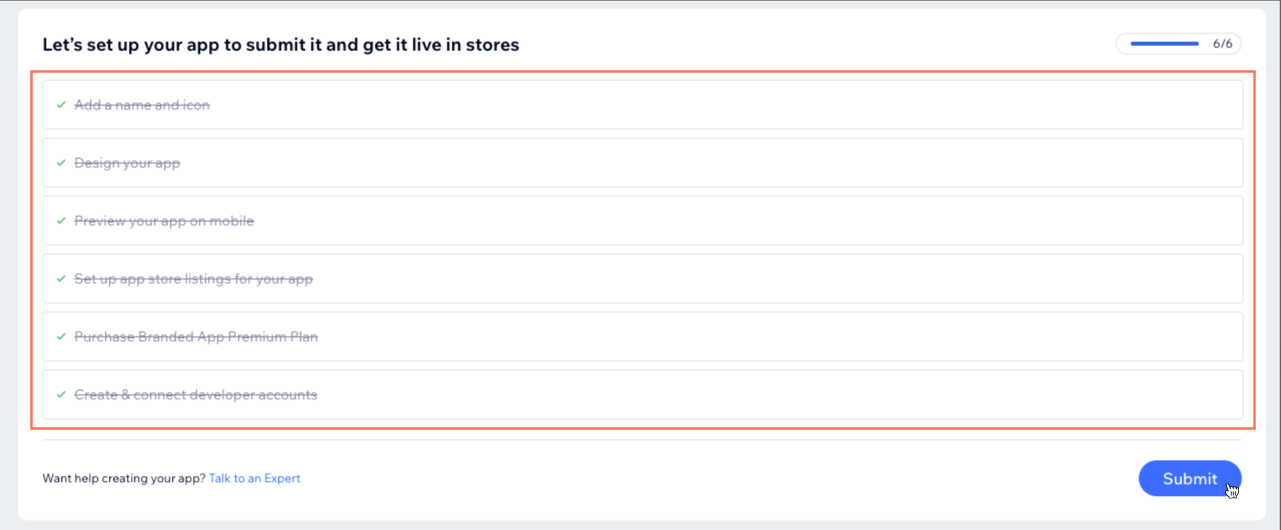
- Klicke zur Bestätigung im Pop-up-Fenster auf Einreichen.
Wichtig:
Sobald Google deine App zum ersten Mal genehmigt hat, musst du weitere Schritte abschließen, bevor du deine App erneut zur Genehmigung einreichst. Wenn deine App erneut eingereicht werden kann, wird in deiner Website-Verwaltung eine Benachrichtigung angezeigt.
- Öffne die App in deiner Website-Verwaltung.
- Klicke auf den Tab mit dem Namen deiner eigenen App.
- Klicke auf das Dropdown-Menü Problem beheben und folge den Schritten für die Qualitätsbewertung von Google und beantworte Fragen zu verschiedenen Aspekten deiner App: Zum geschlossenen Test, zu App-Details und zum Fertigstellungsstand deiner App.
Hinweis: Wix stellt dir die Antworten zum Kopieren zur Verfügung. - Klicke auf Erneut einreichen.
Deinen Einreichungsstatus anzeigen
Du kannst deinen Einreichungsstatus im Abschnitt App-Überblick in der Verwaltung deiner App verfolgen. Die Labels unter dem App Store und Google Play Store zeigen den Fortschritt deiner Einreichung an. Wenn deine App verfügbar ist, ändert sich der Status von Wird überprüft zu Genehmigt. Sobald die App genehmigt ist, kannst du die Versionsnummer sehen und auf Im Store ansehen klicken, um sie im entsprechenden Store anzuzeigen.
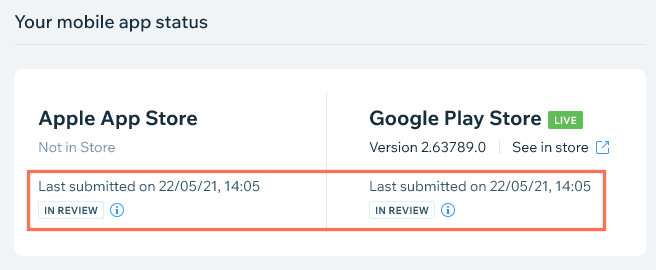
Deine App erneut einreichen, wenn sie abgelehnt wurde
Wenn deine App entweder vom App Store von Apple oder vom Google Play Store abgelehnt wurde, erhältst du eine E-Mail und unter dem entsprechenden App Store wird ein rotes Label für Aktion erforderlich angezeigt. Außerdem erhältst du auch Ablehnungsbenachrichtigungen in deiner Verwaltung und in der Wix App. Folge auf der betroffenen Plattform den Schritten, die erforderlich sind, um deine Website erneut zur Genehmigung einzureichen. Je nachdem, aus welchem Grund deine App abgelehnt wurde, erscheinen unterschiedliche Schritte, um das Problem zu beheben.
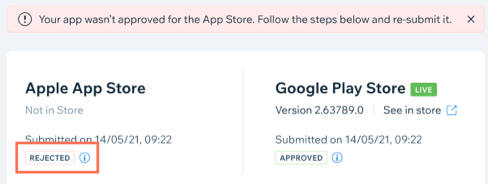
Um deine App erneut einzureichen:
- Klicke unter Schritte, um deine App erneut einzureichen auf das Dropdown-Menü Problem beheben.
- Folge der Anleitung, um das erste Problem zu beheben. Sobald du die Anleitung abgeschlossen hast, klicke auf Als erledigt markieren.
- Wiederhole die Schritte 1-2 für jedes aufgelistete Problem.

- Wenn einer der Schritte „Kommentare vom App-Prüfer“ heißt, bedeutet das, dass Wix Kommentare von dem entsprechenden Shop erhalten hat, der deine App abgelehnt hat. Klicke auf das Dropdown-Menü, um die Kommentare anzusehen und deine Antwort in das Textfeld zu schreiben. Wenn du fertig bist, klicke auf Als „Fertig“ markieren.
- Sobald alle Schritte zum erneuten Einreichen deiner App abgeschlossen sind, klicke unten auf Einreichen. Die neue Version der App wird erneut zur Überprüfung eingereicht.
- Klicke zur Bestätigung im Pop-up-Fenster auf Einreichen.
Hinweis: Du kannst den Status in der Verwaltung deiner App nachverfolgen.
Für Google Play Store:
Sobald Wix deine App genehmigt hat, musst du im letzten Schritt eine Qualitätsbewertung von Google in deiner App-Verwaltung ausfüllen. Folge den Schritten im Dropdown-Menü Problem beheben, um deine App erneut einzureichen.
FAQs
Unten findest du Antworten auf häufig gestellte Fragen zum Einreichen deiner App zur Genehmigung.
Was passiert, nachdem ich meine eigene App in den App-Stores eingereicht habe?
Wie lange dauert es, bis Apple und Google meine App genehmigen?
Was passiert, wenn ich E-Mails von Apple und Google erhalte?
Was passiert, wenn meine App nicht von Apple und/oder Google genehmigt wird?
Aus welchen Gründen kann meine App abgelehnt werden?
Wie funktionieren App-Updates, wenn meine App live in den App-Stores ist?
Kann ich an meiner App Änderungen vornehmen, während sie geprüft wird?
Warum wird meine App bei Wix als „wird überprüft“ angezeigt, obwohl sie in den App-Stores live ist?


